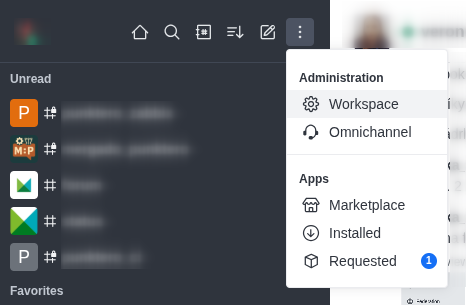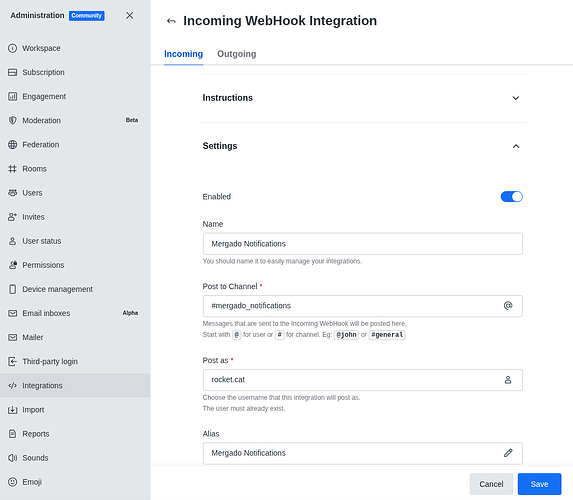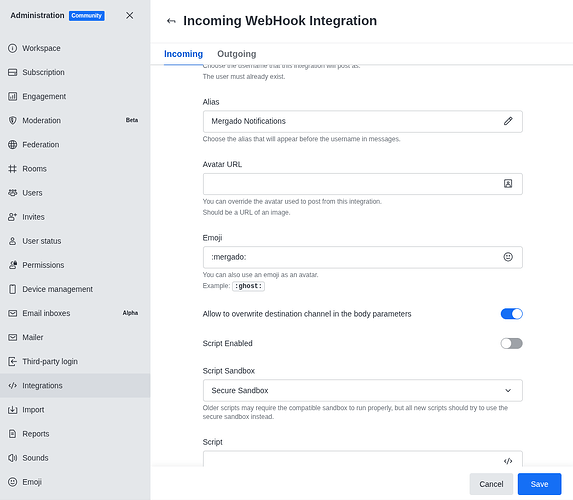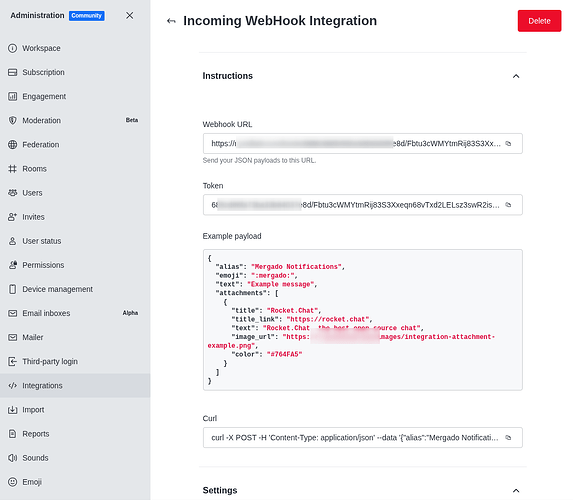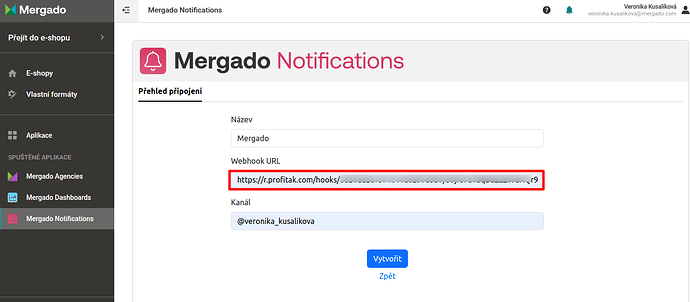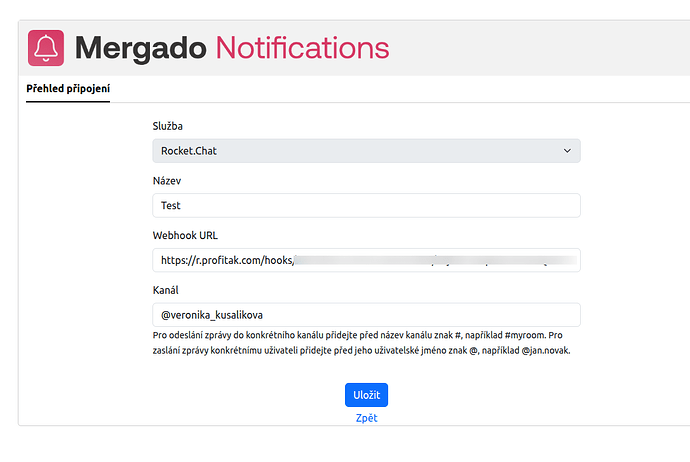Zapnuli jste si aplikaci Mergado Notification a přemýšlíte, jak vytvořit napojení do Rocket.chatu? ![]()
V tomto návodu si ukážeme, jak na to. ![]()
Tvorba webhooku
V první řadě vás čeká tvorba tzv. webhooku. Tuto URL si vytvoříte v administraci Rocket.chatu.
Pozor, abyste se dostali do administrace, musíte mít admin oprávnění.
Postupujte následovně:
- V rámci rozhraní Rocket.chat navštivte Administration > Workspace > Integrations.
- Přepněte na Incoming tab.
- Klikněte na New v pravém horním rohu.
- V kartě Settings vyberte možnost Enabled.
Nyní vyplňte formulář následujícím způsobem:
Name- název webhooku - tj. třeba “Mergado Notifications”Post as- existující uživatel, jehož jménem se budou notifikace odesílat. Pokud takového univerzálního uživatele ještě nemáte, nastavte si ho zde.Post to Channel- výchozí kanál, kam se budou notifikace odesilat - uživatel zadaný vPost asmusí být přidaný do tohoto channelu, jinak to nebude fungovat.Alias- “jméno” pod kterým se notifikace budou zobrazovat (pri nezadáni to bude jméno vašeho univerzálního uživatele, viz “Post as”.)Avatar URL- můžete ale nemusíte si změnit logo avataraEmoj**tučný text**i- lze tam zadat libovolné emoji v Rocketu- zaškrtnout
Allow to overwrite destination channel in the body parameters - odškrtnout
Script Enabled
Po kliknutí na Save se vám zobrazí následující stránka, kde už si můžete zkopírovat vytvořený Webhook URL.
Získanou adresu Webhooku pak zadáte do aplikace Mergado Notifications.
Volba kanálu
Je na vás, kam budete chtít notifikace zasílat - jestli jen vám do soukromé zprávy, nebo do nějakého kanálu, který s někým sdílíte.
Pokud se jedná o soukromou notifikaci uživateli, použijte @jménouživatele, tak jak je uvedené v Rocketu. Pokud chcete notifikace zasílat do kanálu, použijte #jménokanálu.
Pozor, pokud se jedná o soukromý kanál, ve kterém není výchozí uživatel (
post as), notifikace nebudou fungovat. Je potřeba tohoto zprostředkovacího uživatele do kanálu pozvat, aby do kanálu mohl nofitikace zasílat.